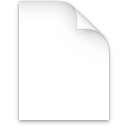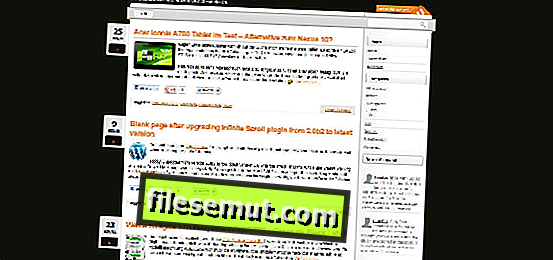2 파일 형식은 .omg 파일 확장명을 사용합니다.
- 1. OpenMG 오디오 파일
- 2. 이미지 파일
파일 형식 1 OpenMG 오디오 파일
| 개발자 | 소니 |
| 인기 | 4.0 |
| 범주 | 오디오 파일 |
| 체재 | N / AX 알 수 없는파일 형식 범주에는 Binary, Text, XML 및 Zip이 포함됩니다. 이 파일 형식의 형식이 결정되지 않았습니다. |
OMG 파일이란 무엇입니까?
Sony의 OpenMG 기술을 사용하는 압축 오디오 파일. 소니의 ATRAC3 포맷을 기반으로하고 있지만 파일이 불법적으로 복사되는 것을 막기위한 디지털 저작권 관리 DRM도 포함됩니다. 소니의 음악 주크 박스 프로그램 인 SonicStage가 지원합니다.
OMG 파일을 여는 프로그램
| Windows |
|
파일 형식 2 이미지 파일
| 개발자 | O를 & O를 소프트웨어 |
| 인기 | 3.4 |
| 범주 | 디스크 이미지 파일 |
| 체재 | N / AX 알 수 없는파일 형식 범주에는 Binary, Text, XML 및 Zip이 포함됩니다. 이 파일 형식의 형식이 결정되지 않았습니다. |
.OMG 파일 연결 2
디스크 이미지 생성 및 파일 백업 응용 프로그램 인 O & O DiskImage에서 만든 디스크 이미지. 원본 디스크 이미지의 완벽한 사본을 포함합니다. 디스크 이미지 복사본은 드라이브의 모든 섹터를 포함하고 모든 파일과 폴더가있는 파일 시스템의 이미지를 만듭니다. .ISO, .BIN 및 .DMG 디스크 이미지 파일과 유사합니다. 추가 정보
OMG 파일을 만들려면 :
- 기본 시작 페이지에서 "드라이브 이미징 시작"옵션을 선택하거나 메뉴에서 시작 → 드라이브 이미지를 선택하십시오.
- 이미지를 만들 원본 드라이브 옆의 확인란을 선택하고 드라이브 이미징 시작을 선택하십시오.
- "대상"디렉토리가 강조 표시된 "드라이브 이미징"창이 열리고 다른 이미징 옵션이 나타납니다. 원하는대로 옵션을 조정했으면 시작을 클릭하십시오. 프로세스가 완료되면 닫기를 클릭하십시오.
OMG 파일을 사용하여 이미지를 복원하려면 다음을 수행하십시오.
- 기본 시작 페이지에서 "복원 시작"옵션을 선택하거나 메뉴에서 시작 → 드라이브 복원을 선택하십시오.
- 복원하려는 OMG 파일을 탐색하고 열기를 클릭하십시오.
- "원본 드라이브"에서 드라이브를 복원 할 원본 드라이브 옆의 확인란을 선택한 다음 "대상 드라이브"에서 복원 할 드라이브 옆의 확인란을 선택하고 드라이브 복원 시작을 선택하십시오.
- "대상"디렉터리가 강조 표시된 "드라이브 복원"창이 열리고 다른 복원 옵션이 나타납니다. 원하는대로 옵션을 조정했으면 시작을 클릭하십시오. 프로세스가 완료되면 닫기를 클릭하십시오.
OMG 파일을 .VHD 파일로 변환하려면 :
- 메뉴에서 도구 → 이미지 파일 변환 ...을 선택하십시오.
- "원본"아래의 "이미지 파일 (OMG)"을 선택하고 추가를 클릭하고 OMG 파일을 탐색 한 다음 열기를 선택하고 포함 된 볼륨 옆의 상자를 선택한 다음 확인을 클릭하십시오.
- "대상"아래에서 "가상 하드 디스크 (VHD)"를 선택하고 원하는 옵션을 사용자 지정하고 (VHD 파일을 만들 대상 경로 참고) 시작을 클릭합니다.
- 프로세스가 완료되면 닫기를 클릭하십시오.
참고 : "소스"및 "대상"파일 선택을 반대로하면 VHD 파일을 OMG로 변환 할 수 있습니다.
Image20131215.omg - 2013 년 12 월 15 일에 생성 된 OMG 파일의 이름입니다. O & O DIskImage는 유형 (이미지)과 생성 된 날짜를 나열하여 파일을 생성합니다.
Conversion20131217.omg - 2013 년 12 월 17 일에 작성된 OMG 파일의 이름입니다. O & O DIskImage는 유형 (변환)과 작성 날짜를 나열하여 파일을 작성합니다.
OMG 파일을 여는 프로그램
| Windows |
|